知識を持つ者さんの5月冒頭の記事です。2030年の大洪水にせよ、1000年後(?)の惑星急成長にせよ、ハイアラーキーの残党ってば変なこと考えているな、というのが率直な感想です。現在の原発だのHAARPだの、しっちゃかめっちゃかになった地表面を丸っと片付けるにはこのくらいしかないのかもしれませんが……結局は宇宙船に全員収容で助かるってオチなんですね。
注)以下、文中の赤字・太字はシャンティ・フーラによるものです。
————————————————————————

2017年5月5日知識を持つ者「世界的大洪水は起こるか? ―否」
転載元)
Dinar Chronicles 17/5/5
世界的大洪水は起こるか? ―否
先ほど将来的な世界的大洪水の発生について警告している、善意の投稿を見かけました。これがそちら:
2017年5月5日全てを愛する者より「特別な地図」
リンク先の記事内容:
2030年、高さ600メートルの波がこの惑星を襲うと見られている
内部関係者が1000メートル以上の高さ マイナス チリ イコール 3~4000メートルの土地を購入している理由【※チリは南米の国です。何かの計算式のようです】
国際的な科学者たちによる事後の通常の水位は計算によると、現在よりも250メートル上
地図:
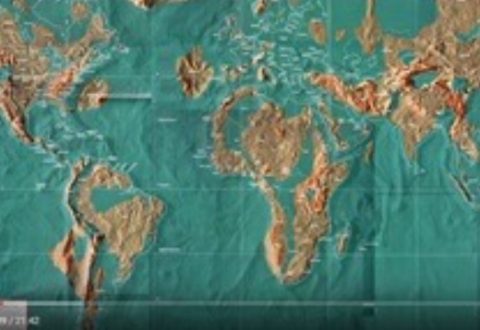
鮮明ではないが、欧洲が消え、米国の半分もそうなることが良く分かる
これは人為的に引き起こされるという感覚がするし、私を救おうという意図の下、情報を与えられたことは光栄に思う
我々はマルデクのような混乱を避けるために、星の兄弟たちが必要となるだろう
当時は私も彼らの最後の一員だったのだ【以下略】
2030年、高さ600メートルの波がこの惑星を襲うと見られている
内部関係者が1000メートル以上の高さ マイナス チリ イコール 3~4000メートルの土地を購入している理由【※チリは南米の国です。何かの計算式のようです】
国際的な科学者たちによる事後の通常の水位は計算によると、現在よりも250メートル上
地図:
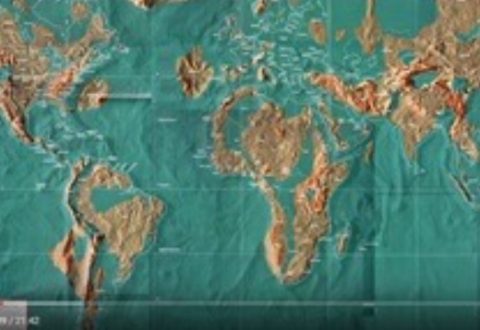
鮮明ではないが、欧洲が消え、米国の半分もそうなることが良く分かる
これは人為的に引き起こされるという感覚がするし、私を救おうという意図の下、情報を与えられたことは光栄に思う
我々はマルデクのような混乱を避けるために、星の兄弟たちが必要となるだろう
当時は私も彼らの最後の一員だったのだ【以下略】
当然のことながら、私はこういった類のことに非常に関心を持っています。フロリダに住んでいますからね。誤解しないで頂きたいのですが、海は好きですよ。ただ、それが然るべき場所に留まっていてくれる方がいいと思っているだけです。
良い報せは地球空洞のゾラ、そして爺様が様々な機会に何度も言及しているように、これが決して起こらないということです。この話はザップが最近言っている内容と同様のようですが、真実ではないのです。
「ディスクロージャー【情報開示】」がもう間もなく起こり、このような恐怖を煽るものは一掃されますから、これを読んでいる皆さんにとっては【判断が】簡単になることでしょう。2030年までこの大洪水イベントとやらは起こらないとされているようですから、本当でないということを誰もが調べる時間はたっぷりあります。
» 続きはこちらから


![[Dinar Chronicles]2017年5月5日知識を持つ者「世界的大洪水は起こるか? ―否」](https://shanti-phula.net/ja/social/blog/wp-content/uploads/2017/05/8089e50294910c6cb163e5cb54ad137b-100.jpg)








![[Dinar Chronicles]質疑応答:この惑星を吹き飛ばすという脅迫については? / 腐敗した各国政府については?](https://shanti-phula.net/ja/social/blog/wp-content/uploads/2017/05/8089e50294910c6cb163e5cb54ad137b-93.jpg)

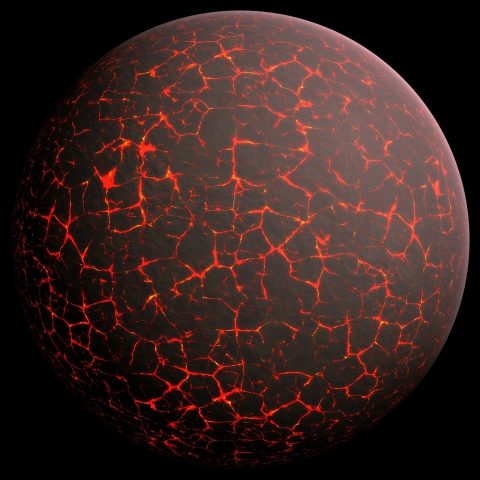



![[Sputnik 他]米国が開発を急ぐ超軍人「スーパーソルジャー」 / スーパーソルジャーだと思われるランディ氏の証言 〜幸福とは何の関係も無い人類のサイボーグ化〜](https://shanti-phula.net/ja/social/blog/wp-content/uploads/2017/05/8089e50294910c6cb163e5cb54ad137b-90.jpg)

